关于VLOOKUP函数的用法
“Lookup”的汉语意思是“查找”,在Excel中与“Lookup”相关的函数有三个:VLOOKUP、HLOOKUO和LOOKUP。下面介绍VLOOKUP函数的用法。
一、功能
在表格的首列查找指定的数据,并返回指定的数据所在行中的指定列处的数据。
二、语法
标准格式:
VLOOKUP(lookup_value,table_array,col_index_num , range_lookup)
解释:
VLOOKUP(‘你要检索的内容或指定单元格’,‘你要检索的范围,检索到内容时返回你检索表的第几列中的内容’, ‘真或假参数真代表查询的表已经排序,假代表没有排序’)
例:VLOOKUP(A2,Sheet2!A1:B10,2,FALSE)
说 明:在表SHEET2中检索当前表中A2中的内容,如果检索到,就返回表SHEET2中B2中的内容,因为B2是表SHEET2中的第二列,所以 VLOOKUP的第三个参数,使用2,表示如果满足条件,就返回查询表的第二列,最后的参数FALSE表示‘假’,意思是被查询的表,没有排序,这种情况 下,会从被查询的表中第一行开始,一直查询到结束。
三、语法解释
VLOOKUP(lookup_value,table_array,col_index_num,range_lookup)可以写为:
VLOOKUP(需在第一列中查找的数据,需要在其中查找数据的数据表,需返回某列值的列号,逻辑值True或False)
1.Lookup_value为“需在数据表第一列中查找的数据”,可以是数值、文本字符串或引用。
2.Table_array 为“需要在其中查找数据的数据表”,可以使用单元格区域或区域名称等。
⑴如果 range_lookup 为 TRUE或省略,则 table_array 的第一列中的数值必须按升序排列,否则,函数 VLOOKUP 不能返回正确的数值。
如果 range_lookup 为 FALSE,table_array 不必进行排序。
⑵Table_array 的第一列中的数值可以为文本、数字或逻辑值。若为文本时,不区分文本的大小写。
3.Col_index_num 为table_array 中待返回的匹配值的列序号。
Col_index_num 为 1 时,返回 table_array 第一列中的数值;
Col_index_num 为 2 时,返回 table_array 第二列中的数值,以此类推。
如果Col_index_num 小于 1,函数 VLOOKUP 返回错误值 #VALUE!;
如果Col_index_num 大于 table_array 的列数,函数 VLOOKUP 返回错误值 #REF!。
4.Range_lookup 为一逻辑值,指明函数 VLOOKUP 返回时是精确匹配还是近似匹配。如果为 TRUE 或省略,则返回近似匹配值,也就是说,如果找不到精确匹配值,则返回小于lookup_value 的最大数值;如果 range_value 为 FALSE,函数 VLOOKUP 将返回精确匹配值。如果找不到,则返回错误值 #N/A。
四、应用例子
A B C D
1 编号 姓名 工资 科室
2 2005001 周杰伦 2870 办公室
3 2005002 萧亚轩 2750 人事科
4 2005006 郑智化 2680 供应科
5 2005010 屠洪刚 2980 销售科
6 2005019 孙楠 2530 财务科
7 2005036 孟庭苇 2200 工 会
A列已排序(第四个参数缺省或用TRUE)
VLOOKUP(2005001,A1:D7,2,TRUE) 等于“周杰伦”
VLOOKUP(2005001,A1:D7,3,TRUE) 等于“2870”
VLOOKUP(2005001,A1:D7,4,TRUE) 等于“办公室”
VLOOKUP(2005019,A1:D7,2,TRUE) 等于“孙楠”
VLOOKUP(2005036,A1:D7,3,TRUE) 等于“2200”
VLOOKUP(2005036,A1:D7,4,TRUE) 等于“工 会”
VLOOKUP(2005036,A1:D7,4) 等于“工 会”
若A列没有排序,要得出正确的结果,第四个参数必须用FALAE
VLOOKUP(2005001,A1:D7,2,FALSE) 等于“周杰伦”
VLOOKUP(2005001,A1:D7,3,FALSE) 等于“2870”
VLOOKUP(2005001,A1:D7,4,FALSE) 等于“办公室”
VLOOKUP(2005019,A1:D7,2,FALSE) 等于“孙楠”
VLOOKUP(2005036,A1:D7,3,FALSE) 等于“2200”
VLOOKUP(2005036,A1:D7,4,FALSE) 等于“工 会”
五、关于TRUE和FALSE的应用
先举个例子,假如让你在数万条记录的表格中查找给定编号的某个人,假如编号已按由小到大的顺序排序,你会很轻松地找到这个人;假如编号没有排序,你只好从上到下一条一条地查找,很费事。
用VLOOKUP查找数据也是这样,当第一列已排序,第四个参数用TRUE(或确省),Excel会很轻松地找到数据,效率较高。当第一列没有排序,第四 个参数用FALSE,Excel会从上到下一条一条地查找,效率较低。
笔者觉得,若要精确查找数据,由于计算机运算速度很快,可省略排序操作,直接用第四个参数用FALSE即可。
=======================================================================================
Lookup和Vlookup有哪些区别?
2009-11-17 14:18Excel查询函数中,Lookup和Vlookup有哪些区别?它们在应用中应该如何把握?请看本文讲解。
★Lookup——数与行列比
Lookup的工作职责是什么呢?用一个数与一行或一列数据依次进行比较,发现匹配的数值后,将另一组数据中对应的数值提取出来。
·工资税率表:用数值比较
根据不同的工资进行不同的税率计算是一个常见的应用。我们来看这张“工资税率查询”表(见图1)。现在要在右侧根据“收入”(F列),直接得到 对应的“税率”(G列)。在计算第1个“税率”时,输入函数公式“=LOOKUP(F4,B3:B8,D3:D8)”,回车,便可得到 “36.00%”。

这个结果是怎么来的?用F4中的第1个收入数“123,409”,与左侧表的“收入最低”各档数据(“B3:B8”)进行对比,虽然“123,409”在“收入最低”各档数中没有完全一致的数据与之匹配,但是会与其中小于它的最大数“$58,501”相匹配。这样,同一行对应的 “36.00%”就提取出来了。
·图书销售表d:用文本比较
Lookup函数的对比数还可以是文本。在这张图书销售查询表中(见图2),用下表输入的“编号”(A15单元格)文本当作查询数,与上表的 “编号”一列(A3:A11)进行对比,查询到了匹配的文本后,将“教材名称”一列(B3:B11)对应的数据提取出来。公式是 “=LOOKUP(A15,A3:A11,B3:B11)”。

★Vlookup——数与表格比
Lookup有一个大哥——Vlookup函数。两兄弟有很多相似之处,但大哥本领更大。Vlookup用对比数与一个“表”进行对比,而不是Lookup函数的某1列或1行,并且Vlookup可以选择采用精确查询或是模糊查询方式,而Lookup只有模糊查询。
·模糊匹配
用Vlookup函数进行模糊查询时,几乎与Lookup的作用完全一致。我们用Vlookup函数来提取第1个例子中的工资税率结果。函数公式为“=VLOOKUP(F4,B3:D8,3,TRUE)”。
在这个函数中,用第1个收入“123,409”(F4单元格)当作对比数,用它与左侧表(“B3:D8”)的第1列数进行对比,虽然“123,409”在“收入最低”各档数中没有完全一致的数据与之匹配,但是函数的最后一个参数是“TURE”(“TURE”就是模糊查询),所以它会 与其中小于它的最大数“$58,501”相匹配。并将表中第3列(函数的第3个参数为“3”)对应的数据提取出来,所以结果同样是“36.00%”。
·订单明细表:精确匹配
有时候,我们需要精益求精。在下面这个“订单明细表”(见图3)中,最后一列“货运费用”中的数据要通过“交货方式”从左侧“配送公司表”中进行匹配查询。这是一个典型的精确查询的例子,计算第1个数据的函数公式是“=VLOOKUP(H3,B2:D6,3,FALSE)”。

小提示:
把最后一个参数从“TRUE”变更成“FLASE”,就是精确匹配。而精确查询,就是查询数要与查询表第1列中的数据完全一致才能匹配提取,否则结果返回错误值“#N/A”。
点评:
Excel为我们提供了近20个有关“查找和引用”的函数,除了最常用的Lookup、Vlookup,还有Choos、Row、Colum、 Index和Match等,大家可以通过函数的帮助查看具体的功能。这些函数往往不是单独使用,可以与其他函数和Excel中的一些功能进行配合。
出处:http://hi.baidu.com/realvnc/item/a0a42e24a3316acba4275a29
=======================================================================================
今天在百度知道的时候,看到旁边有人问excel中条件查找vlookup的问题,有几位高手都知道使用vlookup作答,可惜都是没有经过测试,直接复制别人的答案,让所有的读者都无法实施,一头雾水。今天我们详细解答一下vlookup函数的实际应用问题:
问题:如下图,已知表sheet1中的数据如下,如何在数据表二 sheet2 中如下引用:当A列学号随机出现的时候,如何在B列显示其对应的物理成绩?

首先我们知道需要用到vlookup函数,那么先介绍一下使用 vlookup函数的几个参数,vlookup是判断引用数据的函数,它总共有四个参数,依次是:
1、判断的条件
2、跟踪数据的区域
3、返回第几列的数据
4、是否精确匹配
根据以上参考,和上述在sheet2表的B列显示问题的实际需求,在sheet2表的B2单元格输入这个公式是:
=vlookup(a2,sheet1!a2:f100,6,true)
详细说明一下,在此vlookup函数例子中各个参数的使用说明:
1、a2 是判断的条件,也就是说sheet1表和sheet2表中学号相同者,即sheet2表a列对应的数据和sheet1表中学号列a列的数据相同方能引用;
2、sheet1!a2:f100 是数据跟踪的区域,因为需要引用的数据在f列,所以跟踪的区域至少在f列,sheet1!是不同表间引用所用的表名称,和标志是表间引用的!符号,$是绝对引用(关于绝对引用可以参考这里),a2:f100 表明从A2到F100单元格的数据区域,如果数据区域不止100,那么可以直接使用A:F,这样虽然方便但是有风险,因为如果sheet1表的下方还有其它数据,就有可能出现问题;
3、6 这是返回什么数的列数,如上图的物理是第6列,所以应该是6,如果要求英语的数值,那么此处应该是5
4、是否绝对引用,如果是就输入 true 如果是近似即可满足条件 那么输入false (近似值主要用于带小数点的财务、运算等)
5、vlookup是垂直方向的判断,如果是水平方向的判断可使用Hlookup函数
结果如下图:

不知道你是否已经会使用vlookup这个条件查找函数,如果你有兴趣可以试试本例。与本例结合紧密的是excel数据引用,更多的excel可以参考这里。
原地址 http://www.utosee.com/post/vlookup.html
=======================================================================================
使用HLOOKUP函数进行水平查找
在一些企业,会根据员工的销售奖金是根据业绩而定的,业绩越高奖金比例也就越高。根据这种情况,往往需要对业绩数据根据奖金比例标准经行查询并定位奖金比例,当员工数量较多时,人为查询会比较困难,用HLOOKUP函数水平查找就可以实现。
HLOOKUP函数主要用于在表格或数值组的首行查找指定的数值(即在水平查找),并返回表格显示当前列中指定行处的值。
方法/步骤
1、将两个工作表放在同意工作薄内。


2、在业绩表的选择C2,输入“=HLOOKUP(B2,奖金标准!B3:E4,2)”,按回车。
公式中B2表示要查找的值;
“奖金标准!B3:E4”表示在“奖金标准”工作表中的B3:E4区域中查找,加是防止在向下填充公式时照成错误;如果搜索区域是在同一工作表中,直接在公式中输入“B3:E$4”即可;
“2”表示要显示的数据为B3:E4区域中查找的值所在列的第2行的值。
整个公式表示:在“奖金标准”工作表中B3:E4区域的首行查找与B2近似匹配的值所在的列,并显示该列第2行的值。

3、选择C2单元格,点击并拖动光标向下填充公式。填充后,C2列单元格区域都会根据公式显示对应结果。


4、在业绩表的选择D2,输入“=B2*C2”,按回车,计算出销售奖金;
选择D2单元格,点击并拖动光标向下填充公式。

注意事项
使用HLOOKUP函数时,如果是查找近似匹配值,被搜索区域(例子中的B3:E4)的首行值以升序的顺序排列,可以防止搜索错误
出处:http://jingyan.baidu.com/article/9158e0008bb1ffa254122885.html
=======================================================================================
Excel:史上最全的VLOOKUP应用教程
VLOOKUP语法格式:
VLOOKUP(lookup_value,table_array,col_index_num,range_lookup)
VLOOKUP(要查找的值,查找区域,要返回的结果在查找区域的第几列,精确匹配或近似匹配)
相信大家都知道Excel不仅仅是办公必备软件,它还是数据分析当中非常重要的工具。如果你能非常熟练的掌握Excel,那么数据分析就非常容易入门了。为了让大家更深入的了解数据分析,这里推荐一个数据分析入门课程,知乎知学堂官方出品的,个人觉得是入门数据分析非常全面的课程了。感兴趣的小伙伴,抓紧领取了,仅需0.1元!
「免费领」Excel秘籍,含思维导图+技能树+项目实战
¥0.10即刻解锁
一、精确查找
根据姓名查找对应部门:
输入公式:=VLOOKUP(G2,A:C,3,0)
G2:要查找的内容
A:C:查找区域,注意查找区域的首列要包含查找的内容
3:要返回的结果在查找区域的第3列
0:精确查找
二、近似查找
根据分数查找对应等级:

输入公式:=VLOOKUP(B2,E:F,2,1)
B2:要查找的内容
E:F:查找区域,注意查找区域的首列要包含查找的内容
2:要返回的结果在查找区域的第2列
1:近似查找
注意查找区域中的首列内容必须以升序排序。
三、格式不一致的查找
查找数据为4的数量:
输入公式:=VLOOKUP(D2,A:B,2,0)
D2:要查找的内容
A:B:查找区域,注意查找区域的首列要包含查找的内容
2:要返回的结果在查找区域的第2列
0:精确查找
这都没错啊,为什么结果会返回错误值#N/A呢?
细看之下你就会发现格式不一致
查找值数值型(D2单元格内容4是数值型)
查找区域文本型(A列的数据是文本型)
遇到这样的问题该怎么解决呢?
格式一致
一是可以利用分列功能将A列分列成常规,与D2单元格格式一致
二是可以将D2单元格内容设成文本格式,与A列格式一致
三是变公式
公式:=VLOOKUP(D2&"",A:B,2,0)
将查找值连接空(&"")变为文本
接下来顺便说下另一种格式不一致问题:
查找值文本型,查找区域数值型
查找值文本型(D2单元格内容4是文本型)
查找区域数值型(A列的数据是数值型)
输入公式:
=VLOOKUP(D2^1,A:B,2,0)
^1是将查找值转换成和查找区域一致的格式
转换方法多种:--、+0、-0、*1、/1...等等
四、通配符查找
根据简称查找对应应收账款:
输入公式:
=VLOOKUP("*"&D2&"*",A:B,2,0)
星号(*)匹配任意一串字符。
五、带“~”的查找
根据姓名查找对应部门:
公式没有错,结果为什么会返回错误值#N/A呢?
因为查找内容带波形符(~)
输入公式:
=VLOOKUP(SUBSTITUTE(G2,"~","~~"),A:C,3,0)
在查找包含通配符其本身内容时,需在通配符前键入“~”
用函数SUBSTITUTE将“~”替换成“~~”。
六、取消合并单元格
内容为数值,取消合并单元格:
输入公式:
=VLOOKUP(9E+307,A$2:A2,1,1)
9E+307是科学记数,表示9*10^307,是Excel允许键入的最大数值。
内容为文本,取消合并单元格:
输入公式:
=VLOOKUP("座",E$2:E2,1,1)
七、查找第一次价格
根据物料名称查找对应第一次价格:
输入公式:
=VLOOKUP(F2,B:D,3,0)
当查找区域首列出现有两个或更多值与查找值匹配时,函数VLOOKUP返回第一次出现的对应值。
八、交叉查询
根据产品和地区查找对应销量:
输入公式:
=VLOOKUP(A12,A2:G8,MATCH(B12,A1:G1,0),0)
MATCH(B12,A1:G1,0)部分找到B12单元格内容“华北地区”在区域A1:G1中的位置5,把它作为VLOOKUP函数的第3参数;
公式就是:=VLOOKUP(A12,A2:G8,5,0)
查找A12单元格内容“产品D”
返回值在区域A2:G8中的第5列,即E列
即E5单元格中的值6945
九、反向查找
根据工号查找对应姓名:
函数VLOOKUP可以借助IF{1,0}与IF{0,1}、CHOOSE{1,2}与CHOOSE{2,1}等等结构将逆序转换为顺序,从而实现查找。
函数VLOOKUP+ IF{1,0}结构:
输入公式:
=VLOOKUP(D2,IF({1,0},B2:B11,A2:A11),2,0)
IF({1,0},B2:B11,A2:A11)部分
当为1时条件成立返回B2:B11
当为0时条件不成立返回A2:A11
可以将IF({1,0},B2:B11,A2:A11)部分抹黑按F9键查看
就是两列顺序对换,将逆序转换为顺序
函数VLOOKUP+ IF{0,1}结构:
输入公式:
=VLOOKUP(D2,IF({0,1},A2:A11,B2:B11),2,0)
函数VLOOKUP+CHOOSE{1,2}结构:
输入公式:
=VLOOKUP(D2,CHOOSE({1,2},B2:B11,A2:A11),2,0)
函数CHOOSE:根据给定的索引值,从参数串中选出相应值或操作。
CHOOSE(index_num, value1, [value2], ...)
如果第一参数为1,则CHOOSE返回value1;如果第一参数为2,则CHOOSE返回value2。
CHOOSE({1,2},B2:B11,A2:A11)部分
当条件为1时,返回B2:B11
当条件为2时,返回A2:A11
函数VLOOKUP+CHOOSE{2,1}结构:
输入公式:
=VLOOKUP(D2,CHOOSE({2,1},A2:A11,B2:B11),2,0)
CHOOSE({2,1},A2:A11,B2:B11)部分
当第一参数为2时,则CHOOSE返回对应B2:B11中的值;
当第一参数为1时,则CHOOSE返回对应A2:A11中的值。
把CHOOSE({2,1},A2:A11,B2:B11)部分抹黑按F9键查看
AB两列顺序对换,将逆序转换为顺序,再用函数VLOOKUP查找。
十、查找返回多列数据
输入公式:
=VLOOKUP(F2,A:$D,COLUMN(B1),0),右拉填充
公式右拉返回结果在第2、3、4列
用函数COLUMN构造
COLUMN(B1)=2,公式右拉变成COLUMN(C1)、COLUMN(D1)得到3、4。
十一、按指定次数重复
输入公式:
=IFERROR(VLOOKUP(ROW(A1),IF({1,0},SUMIF(OFFSET(B2,,,ROW(1:4)),"<>"),A2:A$5),2,0),E2)&""
按<Ctrl+Shift+Enter>三键结束
十二、结果引用合并单元格内容
A列区域为合并单元格,根据业务员查找对应的区域:
输入公式:
=VLOOKUP("座",OFFSET(A2,,,MATCH(D2,B2:B14,0)),1,1)
MATCH(D2,B2:B14,0)部分找到业务员“阿文”在区域B2:B14中的位置11
OFFSET(基点,偏移行数,偏移列数,行高,列宽)
OFFSET(A2,,,11)是以A2单元格为基点,偏移0行0列,返回行高为11的新区域A2:A12的引用。
OFFSET部分抹黑按F9键得到:

用“座”等较大的汉字查找区域中最后一个单元格内容,即返回“华北地区”。
十三、有合并单元格的查找
A列产品为合并单元格,如何查找A列产品对应的单价呢?
输入公式:
=VLOOKUP(VLOOKUP("座",A$2:A2,1,1),F:G,2,0)
比如D5单元格公式=VLOOKUP(VLOOKUP("座",A$2:A5,1,1),F:G,2,0)
A$2:A5部分返回{"产品1";"产品3";0;0}
VLOOKUP("座",A$2:A5,1,1)部分用"座"查找最后一个单元格内容,即返回“产品3”
外层再套个VLOOKUP精确查找
即D5单元格公式就是=VLOOKUP("产品3",F:G,2,0),返回单价12
十四、与T+IF的组合应用
输入公式:
=SUM(VLOOKUP(T(IF({1},A2:A8)),D2:E8,2,0)*B2:B8)
数组公式,按<Ctrl+Shift+Enter>三键结束
IF({1},A2:A8)部分构成三维内存数组
VLOOKUP函数第一参数不能直接为数组
函数T起降维作用,将三维引用转换为一维数组,其返回的结果仍为数组,用函数SUM求和。
十五、多条件查找
与反向查找一样,可以借助IF{1,0}与IF{0,1}、CHOOSE{1,2}与CHOOSE{2,1}等结构
输入公式:
=VLOOKUP(E2&F2,IF({1,0},A2:A11&B2:B11,C2:C11),2,0)
数组公式,按<Ctrl+Shift+Enter>三键结束
十六、一对多查找
输入公式:
=IFERROR(VLOOKUP(E2&ROW(A1),IF({1,0},A2:A11&COUNTIF(INDIRECT("A2:A"&ROW(2:11)),E2),B2:B11),2,),"")
数组公式,按<Ctrl+Shift+Enter>三键结束
效果图:
十七、动态图表
【数据】→【数据验证】
输入公式:
=VLOOKUP(A9,A2:G$5,COLUMN(B1),0) ,右拉填充
【插入】→【插入柱形图】
操作演示:
如果大家能够熟练的掌握Excel,那么入门数据分析就会变得非常简单了。为了让大家更好的入门数据分析,这里推荐一个知乎知学堂官方推出的数据分析课程,仅需0.1元,感兴趣的小伙伴可以了解哦!
出处:https://zhuanlan.zhihu.com/p/148938771
=======================================================================================
您好,这里有一份关于VLOOKUP的“精炼版教程”,观之或许会有收获!
一、函数简介
VLOOKUP 的全称为“Vertical Lookup”,其含义为:按照垂直方向,即表格中的列向,对查询数据,进行搜索范围内的匹配数据查找
垂直方向数据查找图示
此函数,是在范围查找函数 “LOOKUP” 的基础上,衍生而来,同时,它还拥有一个兄弟函数HLOOKUP(即按照水平方向,也表中的行项,进行的数据查找)
在EXCEL中,VLOOKUP 函数用处是,根据“目标搜索数据”的定位条件,提取函数应用范围内,指定列的“引用数据”,从而达到,定向查找某些数据的工作要求
通俗点来讲,就是在众多数据的大范围里,提取工作目标的小范围数据(当然,也可以是相同数量的范围数据,不同顺序间的相互匹配)!
VLOOKUP系统函数释义
二、函数运算逻辑
VLOOKUP 函数的运算逻辑为,对工作任务中,确定的定位查找值,在框选的引用范围中,进行数值查找,找到后,将此“定位值”对应的引用数据,执行对应精度的数据提取,并将查找结果,显示在对应的单元格中!
VLOOKUP的公式构成为:
(定位查找值,引用函数范围,引用数据所在范围内的列数,匹配精度)=VLOOKUP(定位查找值,引用函数范围,引用数据所在范围内的列数,匹配精度)=VLOOKUP (定位查找值,引用函数范围,引用数据所在范围内的列数,匹配精度)
VLOOKUP函数公式举例
三、特别说明
由于VLOOKUP函数,是按照垂直方向,进行的数据查找,因此,在使用此函数时,请务必保证“定位查找值”的“唯一性”,如果,数据中的定位查找值,不止一个,那么,后续的数据查找,会默认以垂直方向的第一个为准,进行数据显示!
特别说明图示
四、#N/A 解决方法
在使用 VLOOKUP 函数时,最易出现的错误,就是出现 #N/A 的错误提示,造成问题的原因,是由于,在目前的搜索范围中,根据设定的搜索条件,无法精确的匹配,目标数据的引用信息!
简单来说,就是三个字“找不到”!如若出现错误,可按照以下步骤,进行逐步排除
(1)定位信息不在范围
问题原因:即公式中的第一部分,没有出现在后面的引用范围里
解决方案:重新框选引用范围,保证定位信息,在所选范围中
图示解读(一)
(2)定位信息不在引用范围的第一列
问题原因:公式中第一部分,虽在所选范围中,但未处于第一列
解决方案:重新框选引用范围,保证定位值,在范围里第一列(最左侧)
图示解读(二)
(3)定位查找值与原表数据格式不匹配
问题原因:原表数据与定位查找值,格式设定有区别(比如:一个文本,一个常规)
解决方案:将格式调整为统一(调谁都行,两者保持一致)即可
图示解读(三)
(4)公式全对!但就是没有对应信息
问题原因:函数公式没有任何问题,就是此定位信息,在原表中没有数据
解决方案:可以在VLOOKUP与IFNA函数进行嵌套,将查询无果的数据,直接显示为空值
图示解读(四)
(5)公式中的范围信息,没有进行锁定
问题原因:在设定好首位公式后,进行向下填充,由于未锁定范围,导致下方公式中的查询范围逐次向下,一些数据被“过滤掉”
解决方案:在首位公式中,将后方的引用数据范围,按下F4,锁行又锁列,固定查询范围
总结:这其中,问题(5)的原因,比较突出,是最常发生的问题,如遇此景,可参照下方图示,进行操作!
范围未锁定图示
范围锁定图示
五、了解更多
如果,您觉得文字描述过于“笼统”,还想进一步了解 VLOOKUP函数的实际用法!那么,这里有更加直观的“视频教程”为您推荐!请点击下方链接,进行学习!教程里,含有具体的实战案例,为您全方位的演示使用流程,希望对您有所帮助!
那如果,您还想了解,EXCEL中其他的应用技巧,可至“小乐”的主页区(视频部),进行查看,期待与您再度相会!【↓↓↓主页链接↓↓↓】
出处:https://www.zhihu.com/question/594174353
=======================================================================================
个人使用
在项目中使用计算工作量及工时的公式:
=IFERROR(VLOOKUP(I17,{"高",1.5;"中",1;"低",0.5},2,0),"-")











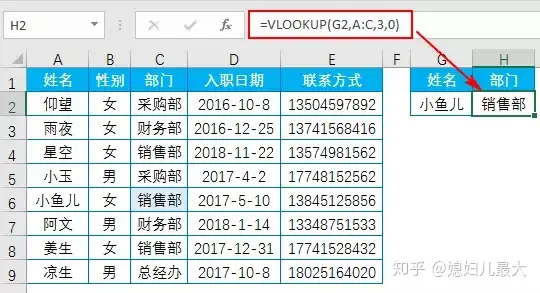





































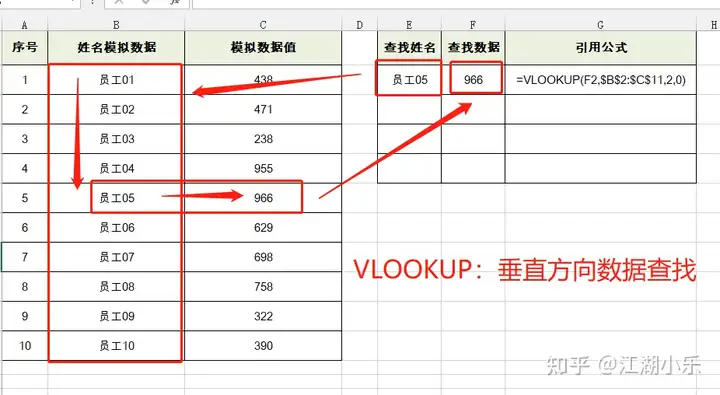
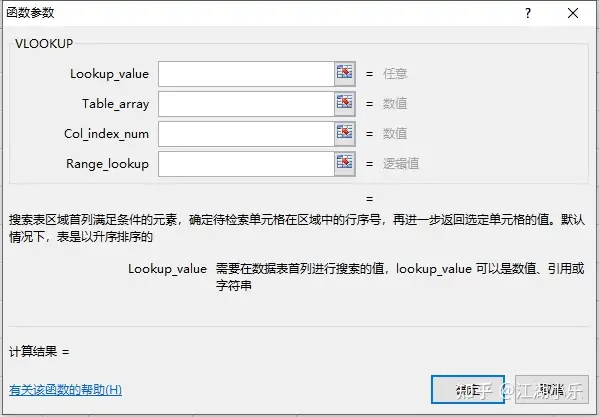
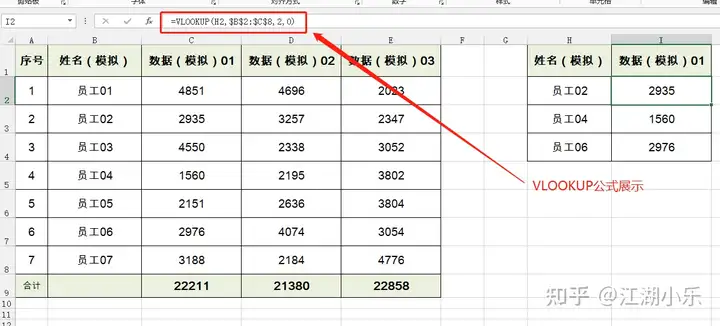
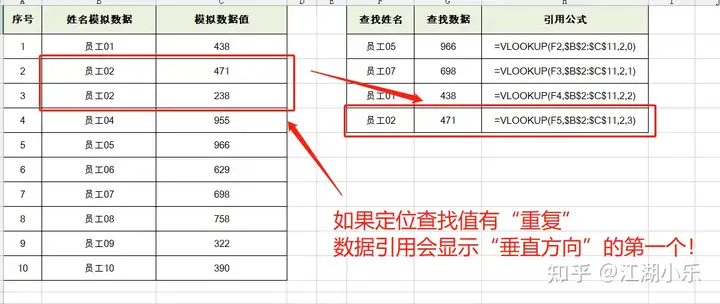
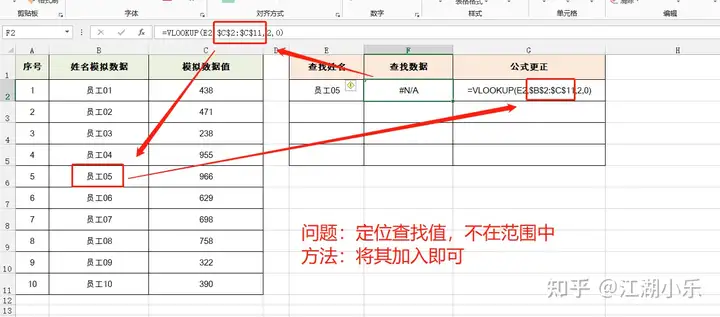
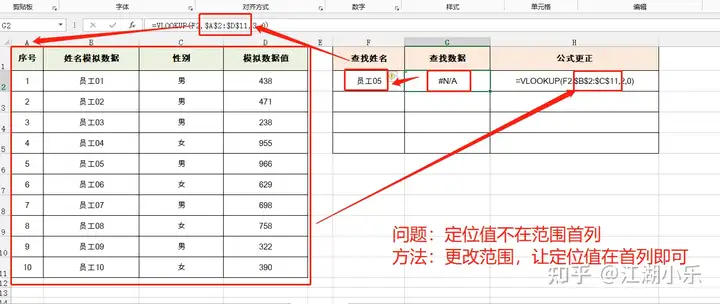
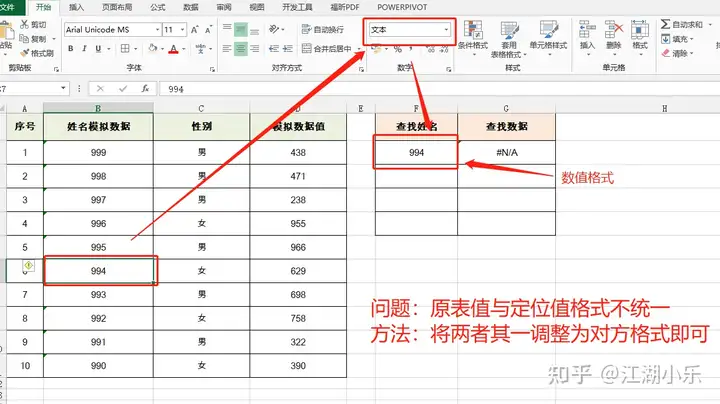
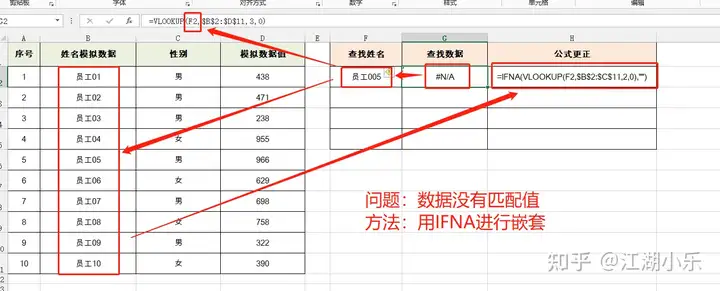
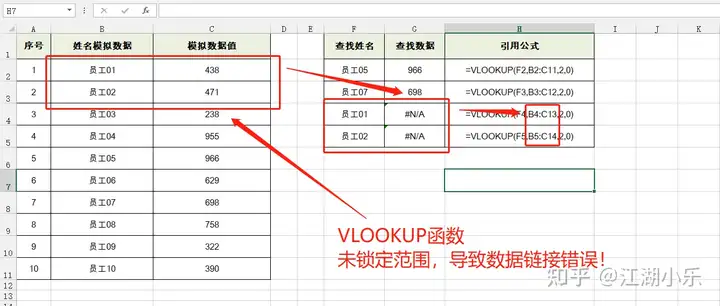
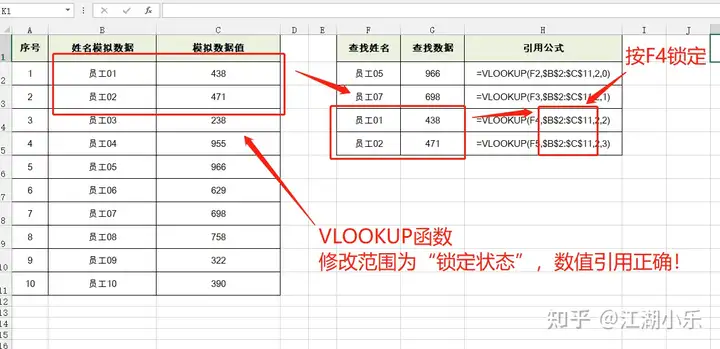






【推荐】国内首个AI IDE,深度理解中文开发场景,立即下载体验Trae
【推荐】编程新体验,更懂你的AI,立即体验豆包MarsCode编程助手
【推荐】抖音旗下AI助手豆包,你的智能百科全书,全免费不限次数
【推荐】轻量又高性能的 SSH 工具 IShell:AI 加持,快人一步
· AI与.NET技术实操系列(二):开始使用ML.NET
· 记一次.NET内存居高不下排查解决与启示
· 探究高空视频全景AR技术的实现原理
· 理解Rust引用及其生命周期标识(上)
· 浏览器原生「磁吸」效果!Anchor Positioning 锚点定位神器解析
· DeepSeek 开源周回顾「GitHub 热点速览」
· 物流快递公司核心技术能力-地址解析分单基础技术分享
· .NET 10首个预览版发布:重大改进与新特性概览!
· AI与.NET技术实操系列(二):开始使用ML.NET
· 单线程的Redis速度为什么快?